Comment convertir WAV en MP3 dans Audacity
Ce qu'il faut savoir
- Dans Audacity, ouvrez le fichier WAV que vous souhaitez convertir en MP3, et accédez à Déposer > Exportation > Exporter en MP3.
- Si Audacity ne trouve pas l'encodeur LAME, allez sur Éditer > Préférences > Bibliothèques > Localiser et sélectionnez le plugin LAME.
Cet article explique comment convertir des fichiers WAV en MP3 à l'aide d'Audacity sous Windows, macOS et Linux.
Avant de télécharger et d'utiliser Audacity, assurez-vous de consulter son politique de confidentialité pour vous assurer que vous êtes à l'aise avec ses termes.
Convertir WAV en MP3 avec Audacity
Audacity est l'un des meilleurs moyens d'éditer des fichiers audio, il est donc naturel de vouloir également convertir des fichiers avec le programme. Cependant, lorsque vous devez exporter un fichier audio dans un format tel que WAV à MP3, vous apprenez rapidement que, par défaut, vous ne pouvez pas le faire, à moins que vous ne disiez à Audacity où trouver l'encodeur LAME MP3.
Lorsque vous utilisez l'encodeur LAME MP3 dans Audacity, vous pouvez réduire l'espace utilisé par les fichiers audio sur votre
Avec Audacity installé et les fichiers LAME appropriés prêts à l'emploi, vous pouvez maintenant convertir de WAV en MP3.
-
Aller à Déposer > Ouvert dans Audace.

-
Sélectionnez le fichier WAV que vous souhaitez convertir en MP3, et cliquez sur Ouvert.

-
Aller à Déposer > Exportation > Exporter en MP3.

-
Recherchez et sélectionnez un dossier dans lequel vous souhaitez enregistrer le MP3. Vous pouvez également y modifier le nom du fichier si vous le souhaitez.
Cliquez sur sauvegarder.
En option, avant d'enregistrer, vous pouvez modifier le mode de débit binaire, la qualité, variable vitesse et d'autres paramètres pour le MP3. Ces options se trouvent en bas de la Exporter le son la fenêtre.
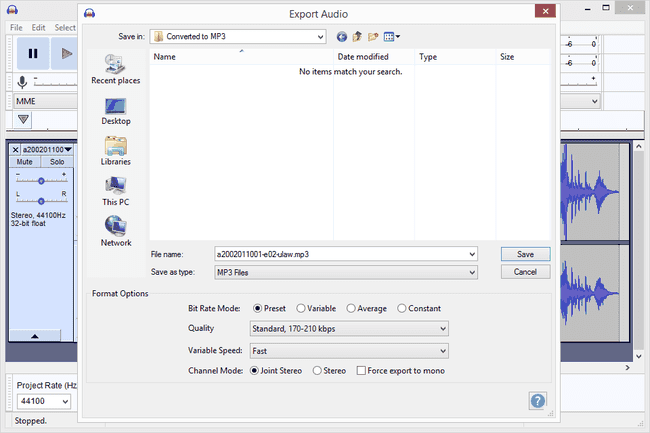
-
Modifier le balises de métadonnées si vous voulez que quelque chose d'autre y soit inclus. Vous pouvez modifier le nom de l'artiste, le titre de la piste, le genre, etc.
Cliquez sur d'accord.

Audacity convertit le fichier en MP3 dans le dossier que vous avez choisi ci-dessus. Vous savez que la conversion est terminée lorsque la fenêtre de conversion disparaît et vous vous retrouvez avec le fichier WAV d'origine que vous avez ouvert dans Audacity.
Audacity ne trouve pas l'encodeur LAME
Si vous obtenez un erreur lame_enc.dll ou un message similaire sur la façon dont Audacity ne peut pas convertir en MP3, vous devez indiquer au programme où il peut trouver la bibliothèque d'encodeurs LAME.
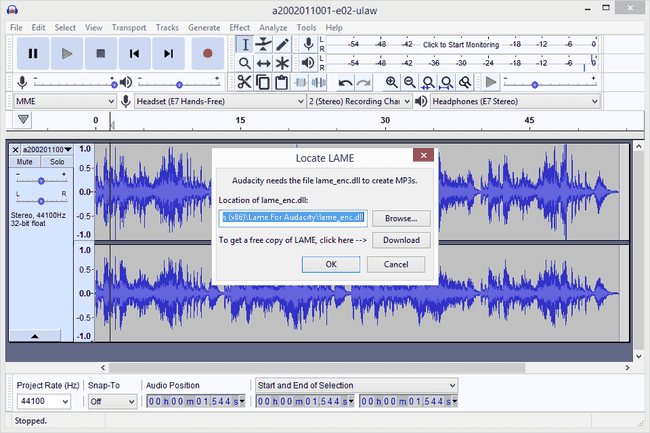
Cliquez sur Parcourir.
-
Localisez le dossier dans lequel vous avez extrait les binaires LAME et cliquez sur Ouvert.
Le fichier s'appelle lame_enc.dll sous Windows et libmp3lame.dylib dans macOS.
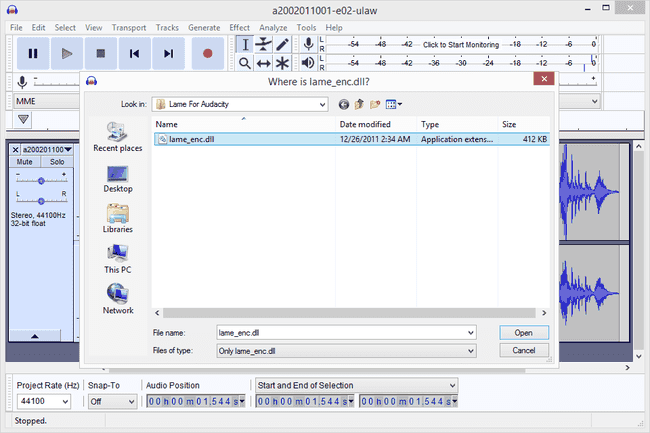
-
Cliquez sur d'accord sur le Localiser LAME la fenêtre.
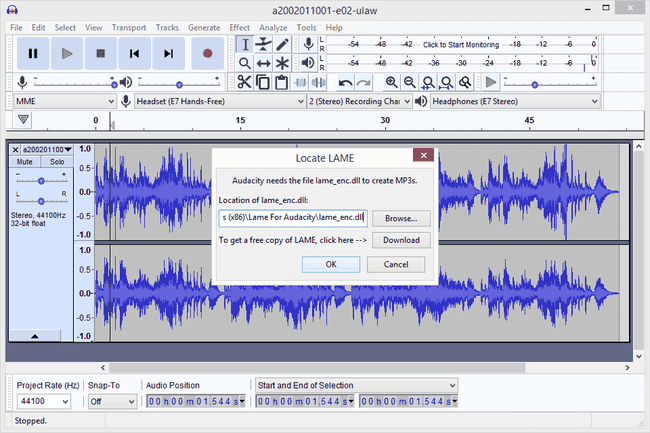
Audacity poursuit ensuite la conversion.
Alternativement, vous pouvez aller à Éditer > Préférences > Bibliothèques et cliquez Localiser pour sélectionner le plugin LAME. Sous Windows, vous pouvez vous attendre à trouver le fichier dans C:\Program Files (x86)\Lame For Audacity; Les utilisateurs de Mac doivent regarder dans /usr/local/lib/audacity/.
Vous n'avez pas Audacity ou LAME?
Si vous ne savez pas quel package LAME vous devez installer, voici quelques instructions rapides :
- les fenêtres:Téléchargez le Package d'installation de l'encodeur LAME. Double-cliquez sur le EXE fichier et acceptez le chemin de destination du fichier par défaut.
- macOS: Téléchargez le Paquet DMG de la bibliothèque LAME. Extraire le contenu du DMG puis ouvrez le fichier PKG à installer libmp3lame.dylib vers /usr/local/lib/audacity.
